图4
3.固定好“组合服务”这个桌面应用(机主是固定在任务栏里感觉方便),点击打开,可参考图5;

图5
4.点击 “服务(本地)” ,会出现服务列表,可参考图6;

图6
5.按顺序先找到 “Update Orchestrator service” 或者 “Update Orchestrator service for Windows Update”(这两个进程是一样的,家庭版与旗舰版的名字稍微有点区别),可参考图7;

图7
找到鼠标左键点击一下选中后,鼠标右键点击,跳出快捷菜单栏,可参考图8;

图4
3.固定好“组合服务”这个桌面应用(机主是固定在任务栏里感觉方便),点击打开,可参考图5;

图5
4.点击 “服务(本地)” ,会出现服务列表,可参考图6;

图6
5.按顺序先找到 “Update Orchestrator service” 或者 “Update Orchestrator service for Windows Update”(这两个进程是一样的,家庭版与旗舰版的名字稍微有点区别),可参考图7;

图7
找到鼠标左键点击一下选中后,鼠标右键点击,跳出快捷菜单栏,可参考图8;








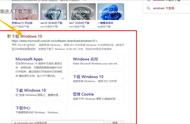
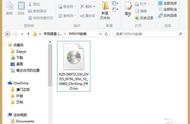

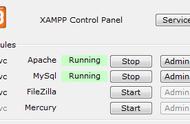





Copyright © 2018 - 2021 www.yd166.com., All Rights Reserved.